excel如何由多张明细表快速生成汇总表
来源:网络收集 点击: 时间:2024-06-12【导读】:
日常办公中,我们想要多表汇总,用复制粘贴一点一点复制,麻烦了,真的麻烦了!利用合并计算就能让你轻松搞定多表汇总,下面就来分享汇总的方法。工具/原料morewps excel方法/步骤1/9分步阅读

 2/9
2/9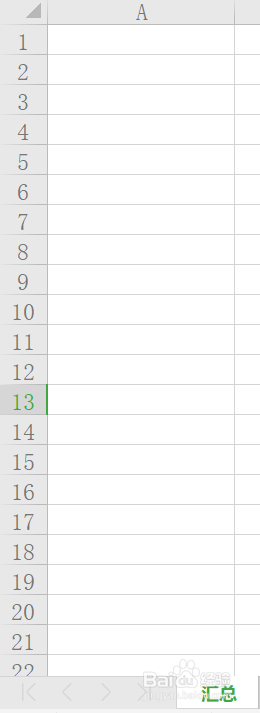 3/9
3/9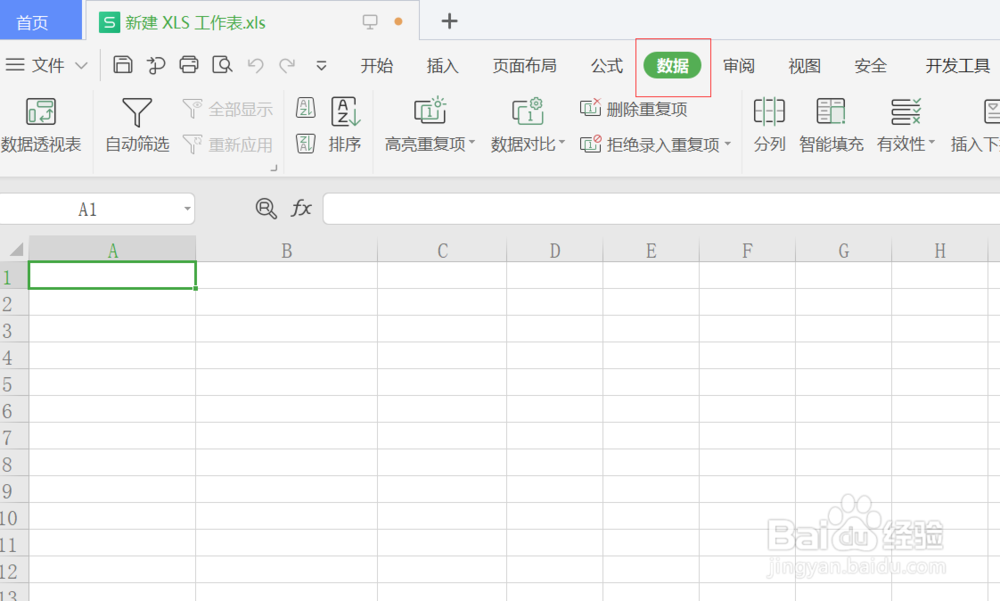 4/9
4/9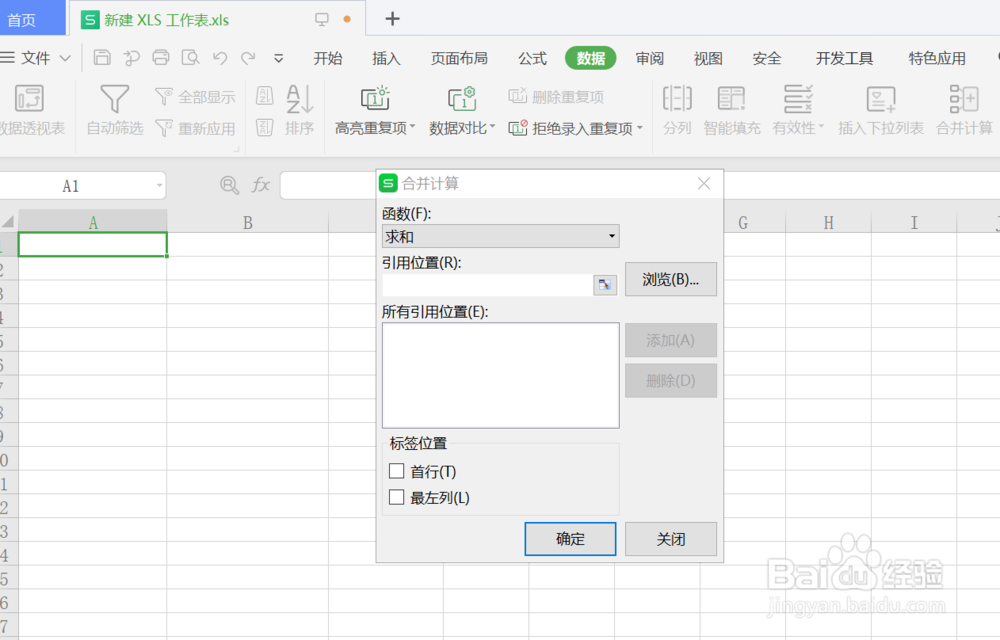 5/9
5/9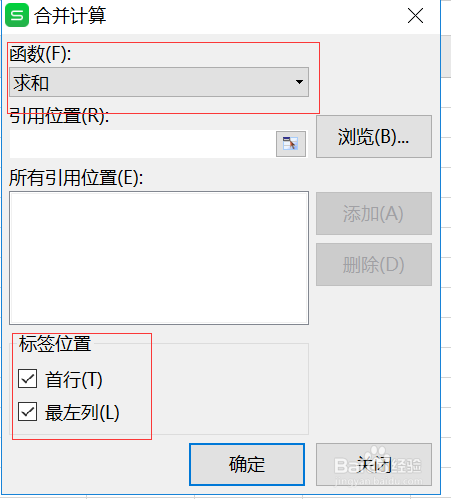 6/9
6/9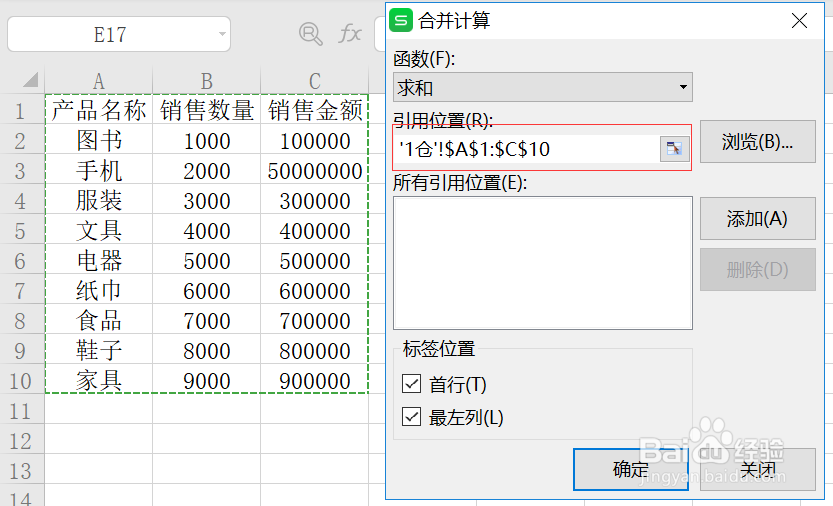 7/9
7/9 8/9
8/9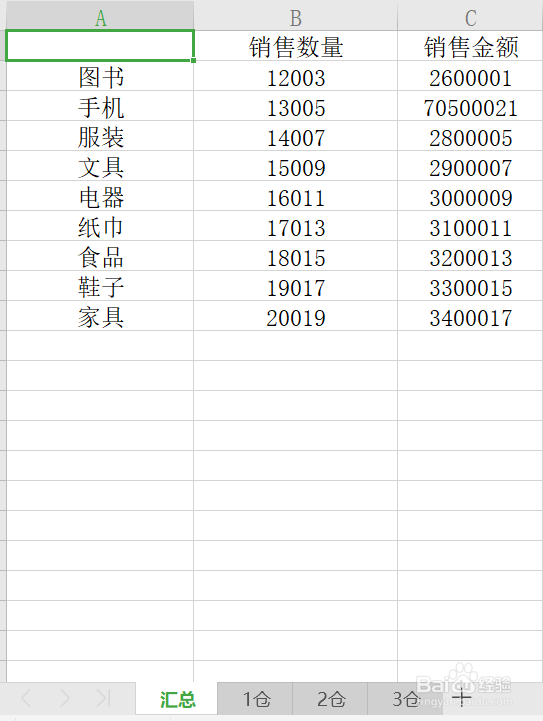 9/9
9/9
打开excel ,录入数据,例如有3个仓库,每个仓库数据如图所示:


 2/9
2/9新建一个Sheet 表,重命名为“汇总”,对各个表格进行汇总。如图所示:
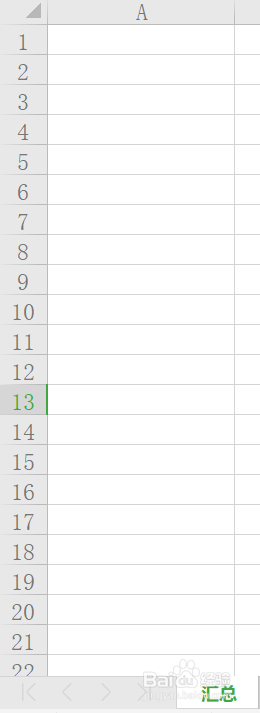 3/9
3/9在汇总表中,选择第一行第一列,然后点击“数据”菜单,如图所示:
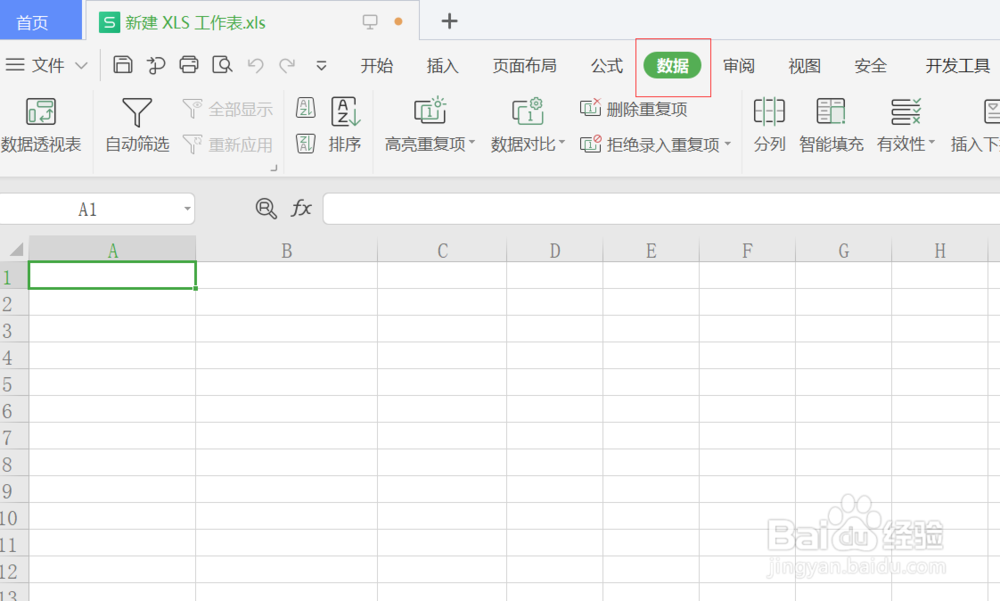 4/9
4/9选择“合并计算”按钮,然后点击,弹出“合并计算”窗体,如图所示:
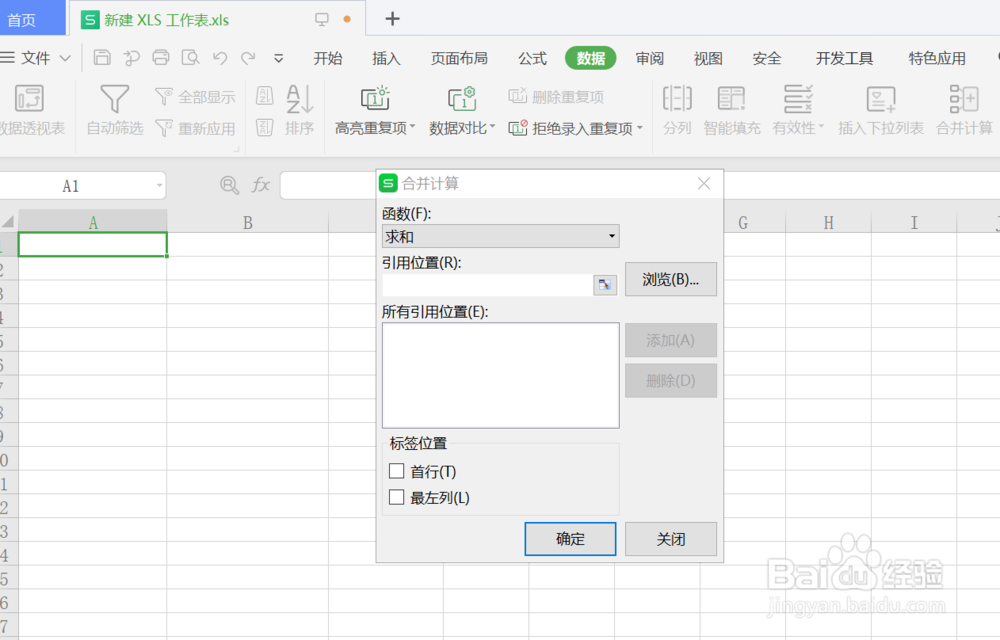 5/9
5/9函数选择“求和”,勾选“首行”“最左列”如图所示:
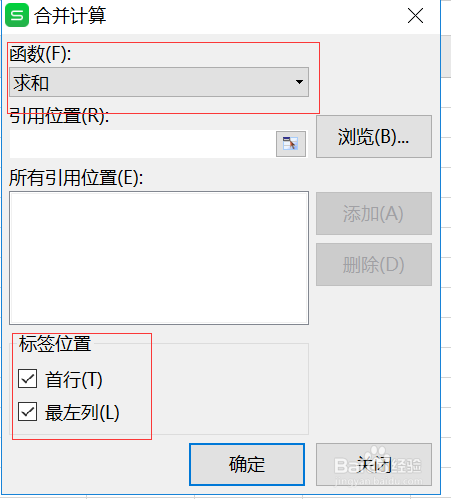 6/9
6/9点击“引用位置”的后面的方框,然后切换到1仓页面,选择1仓的产品名称、销售数量、销售金额,如图所示:
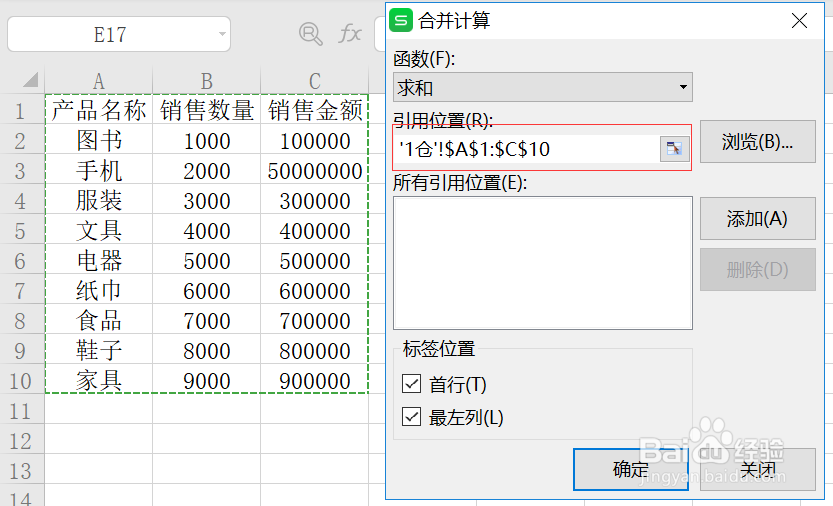 7/9
7/9点击“添加”按钮,把引用添加进来,用同样的方法,添加2仓与3仓数据,如图所示:
 8/9
8/9点击“确定”按钮,则把3个仓库的数据进行了汇总,如图所示:
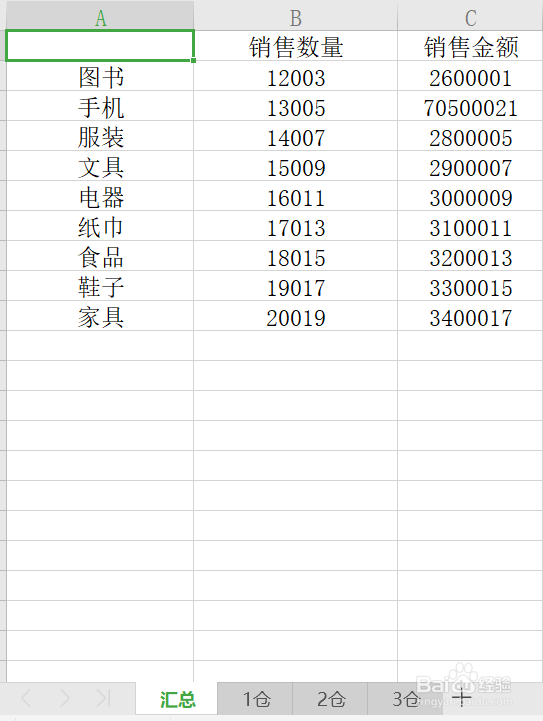 9/9
9/9以上就是excel如何由多张明细表快速生成汇总表的经验总结,是不是非常简洁方便?希望我的经验可以帮助你。
表格汇总版权声明:
1、本文系转载,版权归原作者所有,旨在传递信息,不代表看本站的观点和立场。
2、本站仅提供信息发布平台,不承担相关法律责任。
3、若侵犯您的版权或隐私,请联系本站管理员删除。
4、文章链接:http://www.1haoku.cn/art_900262.html
 订阅
订阅